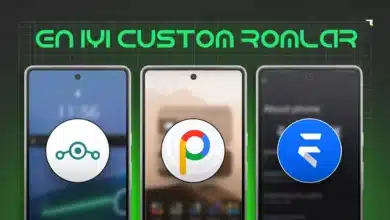Google Play Store İndir & Yükle (GApps) | Custom ROM Sonrası Rehber
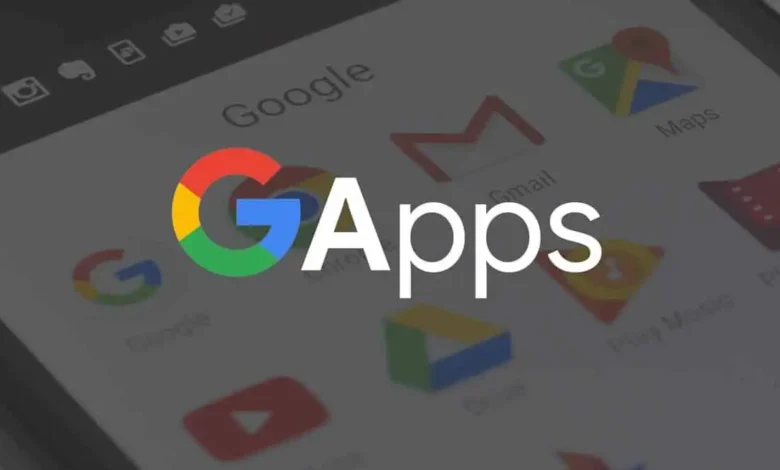
GApps Paketleri: Google Play Store ve Uygulamaları Yükleme Rehberi (Custom ROM Sonrası)
Android telefonunuza o çok istediğiniz, belki de aylardır hayalini kurduğunuz Custom ROM’u başarıyla yüklediniz! Cihazınız adeta yeniden doğdu; arayüzü tam istediğiniz gibi, performansı belki de eskisinden çok daha akıcı… Ama bir dakika! En çok kullandığınız uygulamaları indirmek için Google Play Store’u arıyorsunuz, fakat o da ne? Yerinde yeller esiyor! YouTube, Haritalar, Gmail olmadan bir Android deneyimi düşünülebilir mi? İşte tam da bu can sıkıcı durumda, modifikasyon dünyasının vazgeçilmez bir parçası olan GApps (Google Uygulamaları) imdadınıza yetişiyor!
“Custom ROM yükledim ama Google Play Store yok!”, “Google Play nasıl yüklenir?” veya “Telefonuma Google Play indir” gibi sorularla buraya geldiyseniz, doğru yerdesiniz! Bu rehberde, Custom ROM’ların neden genellikle Google uygulamalarını içermediğini, sizin için doğru GApps paketini nasıl seçeceğinizi ve en önemlisi, TWRP Custom Recovery kullanarak Google Play Store başta olmak üzere tüm favori Google uygulamalarınıza nasıl kavuşacağınızı adım adım, en ince ayrıntısına kadar anlatacağız. Amacımız, “Google Play Store nasıl yüklenir?” veya “Google Play indir” gibi sorularınıza net cevaplar sunmak.
Unutmayın, Bu Adıma Geçmeden Önce:
Bu rehberdeki adımları uygulayabilmeniz için cihazınızda TWRP veya benzeri işlevleri sunan bir Custom Recovery’nin kurulu olması ve Custom ROM’unuzun yeni yüklenmiş (veya henüz GApps yüklenmemiş) olması gerekmektedir. Eğer bu aşamada değilseniz, lütfen önce ilgili rehberlerimize göz atın.
GApps yükleme işlemi, Android Yazılım Modifikasyonu Kapsamlı Rehberimizin önemli bir parçasıdır ve Custom ROM deneyiminizi tam anlamıyla “kullanılabilir” hale getiren kritik bir adımdır.
GApps Nedir? Custom ROM’larda Neden Google Play Store Genellikle Bulunmaz?
Öncelikle şu temel soruyu cevaplayalım: GApps nedir? GApps, basitçe “Google Apps” yani Google Uygulamaları anlamına gelir. Bunlar, hepimizin bildiği ve günlük hayatta sıkça kullandığı Google Play Store, Google Play Hizmetleri (ki bu, birçok uygulamanın düzgün çalışması için arka planda olmazsa olmaz bir servistir), Gmail, Google Haritalar, YouTube, Google Takvim, Google Drive gibi Google tarafından geliştirilen ve Android ekosisteminin temel taşlarını oluşturan uygulamaları ve servisleri içeren paketlerdir.
Peki, Neden Çoğu Custom ROM Bu Uygulamaları İçermez?
Bu sorunun cevabı birkaç önemli nedene dayanıyor ve aslında kullanıcıya daha fazla özgürlük sunma felsefesiyle de ilgili:
- Lisans Meseleleri: Çoğu popüler Custom ROM (özellikle LineageOS gibi AOSP – Android Open Source Project tabanlı olanlar) tamamen açık kaynak kodlu projelerdir. Google’ın kendi uygulamaları ve servisleri ise genellikle kapalı kaynak kodludur ve bu uygulamaların bir ROM içine gömülerek dağıtılması için Google ile karmaşık lisans anlaşmaları yapılması gerekir. Custom ROM geliştiricileri, bu yasal süreçlerden ve olası lisans ücretlerinden kaçınmak için Google uygulamalarını ROM’larına doğrudan dahil etmezler.
- Kullanıcıya Seçim Özgürlüğü Sunmak: Herkes Google ekosistemini aynı ölçüde kullanmak istemeyebilir. Bazı kullanıcılar Google’dan tamamen arınmış, daha “saf” ve minimalist bir Android deneyimi arayabilirken, bazıları sadece belirli Google uygulamalarını (örneğin sadece Play Store ve Haritalar) kullanmayı tercih edebilir. GApps’ı ayrı bir paket olarak sunmak, kullanıcılara tam olarak hangi Google uygulamalarını yükleyecekleri konusunda seçim yapma özgürlüğü tanır.
- ROM Boyutunu Küçük ve Yönetilebilir Tutmak: Google uygulamaları, özellikle tam bir paket halinde sunulduğunda, ROM dosyalarının boyutunu oldukça artırabilir. GApps’ı ROM’dan ayrı tutmak, Custom ROM indirme boyutlarını daha küçük ve yönetilebilir kılar, bu da indirme ve yükleme süreçlerini hızlandırır.
İşte bu nedenlerden dolayı, eğer bir Custom ROM yüklediyseniz ve Google Play Store’dan uygulama indirmek, Google hesabınızla senkronize olmak, Gmail’inizi kontrol etmek, YouTube’da video izlemek veya Google Haritalar ile yolunuzu bulmak istiyorsanız, cihazınıza uygun bir GApps paketi yüklemeniz kesinlikle şarttır.
Hangi GApps Paketini Seçmeliyim? (Doğru Paketi Bulma Sanatı)
GApps yüklemeye karar verdiniz, harika! Ama şimdi karşınıza yeni bir soru çıkıyor: “Hangi GApps paketini indirmeliyim?” Piyasada birkaç farklı GApps projesi ve her projenin içinde de farklı boyutlarda paketler bulunur. Doğru seçimi yapmak, sorunsuz bir deneyim için çok önemlidir.
İşte Doğru GApps Paketini Seçerken Dikkat Etmeniz Gereken KRİTİK Uyumluluk Faktörleri:
- Android Sürümü (En Önemlisi!): İndireceğiniz GApps paketi, telefonunuza yeni yüklediğiniz Custom ROM’un Android sürümüyle BİREBİR AYNI olmalıdır! Örneğin, Android 14 tabanlı bir LineageOS 21 ROM yüklediyseniz, Android 14 için hazırlanmış bir GApps paketi indirmelisiniz. Android 13 ROM için Android 13 GApps, Android 12 ROM için Android 12 GApps… Bu kuralı asla es geçmeyin! Yanlış sürüm GApps yüklemek, sisteminizin hiç açılmamasına (bootloop), uygulamaların sürekli çökmesine veya “Google Play Hizmetleri durduruldu” gibi sinir bozucu hatalar almanıza neden olur.
- İşlemci Mimarisi (Platform): Cihazınızın işlemci mimarisiyle (CPU Architecture) uyumlu GApps paketini seçmeniz gerekir. Günümüzde en yaygın olanlar şunlardır:
- ARM64: Günümüzdeki çoğu modern 64-bit Android telefon bu mimariyi kullanır. Büyük ihtimalle sizin cihazınız da budur.
- ARM: Genellikle daha eski, 32-bit Android cihazlarda bulunur.
- Nadiren x86 veya x86_64 (Intel tabanlı bazı Android cihazlar için).
- Mimarimi Nasıl Öğrenirim? Emin değilseniz, cihazınızın modelini internette aratarak (örneğin, “Samsung Galaxy S20 işlemci mimarisi” gibi) veya AIDA64, CPU-Z gibi donanım bilgisi gösteren uygulamalarla (ROM yüklemeden önce, orijinal ROM’unuzdayken) öğrenebilirsiniz. ROM geliştiricinizin sayfasında da bu bilgi genellikle belirtilir.
Popüler GApps Projeleri ve Güvenilir İndirme Kaynakları:
GApps paketlerini indirebileceğiniz birkaç güvenilir proje bulunmaktadır. İşte en popülerleri:
- Open GApps (https://opengapps.org/): Belki de en bilinen, en uzun süredir devam eden ve en geniş cihaz/Android sürümü desteği sunan projedir. İndirme sayfasında Android sürümünüzü ve işlemci mimarinizi (Platform) seçtikten sonra, “Variant” kısmından farklı boyutlardaki paketlerden birini seçebilirsiniz.
- NikGApps (https://nikgapps.com/): Son yıllarda oldukça popülerleşen, Open GApps’a harika bir alternatif olan bir projedir. Daha güncel ve bazen ROM’larla daha uyumlu olduğu söylenir. Farklı optimizasyonlar, eklentiler ve kendi içinde de çeşitli paket boyutları (Core, Basic, Omni, Stock vb.) sunar. Geliştiricisinin XDA forum başlığını veya resmi web sitesini takip etmekte fayda var.
- FlameGApps, LiteGApps, MindTheGapps vb.: Bunlar da zaman zaman öne çıkan veya belirli Custom ROM geliştiricileri tarafından (örneğin LineageOS bazen MindTheGapps önerir) kendi ROM’larıyla daha iyi uyum sağladığı düşünülen spesifik GApps projeleridir. Kullandığınız Custom ROM’un geliştirici notlarını ve önerilerini kontrol etmek her zaman iyi bir fikirdir.
⚠️ GÜVENLİK UYARISI: GApps paketlerini HER ZAMAN yukarıda belirtilen resmi web sitelerinden veya XDA Developers ve Turkdevs Forum gibi güvenilir forumlardaki resmi geliştirici başlıklarından indirin. Bilinmeyen web sitelerinden, şüpheli forum linklerinden veya dosya paylaşım sitelerinden indirilen GApps paketleri modifiye edilmiş olabilir, zararlı yazılım içerebilir veya cihazınızla uyumsuz olup ciddi sorunlara yol açabilir!
Paket Boyutları Ne Anlama Geliyor? (Hangi “Variant” Size Uygun?)
GApps projeleri genellikle farklı ihtiyaçlara yönelik, farklı boyutlarda ve içeriklerde paketler sunar. Örneğin Open GApps projesindeki yaygın “Variant” (Çeşit) seçenekleri şunlardır:
- Pico: En minimal pakettir. Sadece Google Play Store ve çalışması için gerekli olan temel Google Play Hizmetleri’ni içerir. “Ben sadece Google Play Store indirip gerisini kendim hallederim, sistemim şişmesin” diyenler için idealdir. En az yer kaplar.
- Nano: Pico paketine ek olarak, bazı temel Google uygulamalarının (Gmail, Takvim, Google Arama vb.) “çekirdek” (core) yani en temel işlevlerini yerine getiren versiyonlarını içerir.
- Micro: Nano’ya ek olarak, Google Haritalar, YouTube’un bazı temel işlevleri gibi birkaç popüler Google uygulamasını daha ekler.
- Mini, Full, Stock, Super, Aroma: Bu paketler giderek daha fazla Google uygulamasını içerir. “Stock” paketi genellikle Google Pixel telefonlarda bulunan tüm Google uygulamalarını (Pixel Launcher dahil) sunmayı hedefler. “Aroma” ise (her zaman her proje için bulunmaz) yükleme sırasında hangi Google uygulamalarının kurulacağını interaktif bir şekilde seçmenize izin veren özel bir yükleyici sunar.
Bizim Tavsiyemiz (Genel Kullanıcı İçin): Çoğu kullanıcı için Pico veya Nano paketleri genellikle en iyi ve en sorunsuz seçenektir. Bu paketler sistemi gereksiz yere şişirmez, daha az yer kaplar ve daha az kaynak tüketir. İhtiyaç duyduğunuz diğer Google uygulamalarını (YouTube, Drive, Fotoğraflar, Keep Notları vb.) daha sonra Google Play Store’dan kendiniz kolayca ve en güncel sürümleriyle yükleyebilirsiniz. Bu size hem daha fazla kontrol hem de daha temiz bir sistem sunar.
GApps Yüklemeden Önce Son Hazırlıklar ve Kontroller
Doğru GApps paketini seçip indirdiniz. Şimdi flaşlama işlemine geçmeden önce son bir kontrol listesi:
- Custom ROM Başarıyla Yüklendi ve İlk Açılışı Yaptı mı? GApps, Custom ROM yüklendikten hemen sonra, cihazı normal sisteme yeniden başlatıp Android kurulum sihirbazını tamamlamadan önce yüklenmelidir. Eğer ROM yüklemesi sonrası sistemi açıp kullandıysanız veya kurulum sihirbazını geçtiyseniz, GApps yüklemeden önce tekrar TWRP’ye girip Cache ve Dalvik/ART Cache’i silmeniz (Wipe cache/dalvik) şiddetle önerilir. Bazı durumlarda “Dirty Flash” (üzerine yazma) sorun çıkarabilir.
- Doğru GApps
.zipDosyası İndirildi ve Telefonda mı? Yukarıdaki adımlara göre seçtiğiniz, ROM’unuzun Android sürümü ve cihazınızın işlemci mimarisiyle %100 uyumlu GApps.zipdosyasının telefonunuzun Dahili Depolama alanına veya Micro SD Kartına (TWRP’den erişebileceğiniz bir yere) kopyalanmış olduğundan emin olun. - Nandroid Yedek (Opsiyonel ama Her Zaman Akıllıca): Eğer Custom ROM yüklemesi sonrası her şey yolunda gittiyse ve bir Nandroid yedeği aldıysanız harika. Eğer almadıysanız veya içiniz tam olarak rahat etmiyorsa, GApps yüklemeden önce de hızlı bir Nandroid yedek almak (veya en azından ROM yüklemesi sonrası aldığınız yedeğin sağlam olduğundan emin olmak) iyi bir fikirdir. Ne olur ne olmaz!
- Pil Seviyesi: Telefonunuzun şarjının yeterli olduğundan (en az %60 ve üzeri) emin olun.
TWRP Üzerinden GApps Paketi Nasıl Yüklenir? (Adım Adım Google Play Kurulumu)
Hazırsanız, şimdi Google Play Store ve diğer Google uygulamalarına kavuşma zamanı!
- TWRP Recovery Modunda Başlatın: Cihazınızı TWRP’ye yeniden başlatın. (Eğer ROM yüklemesinden sonra yeniden başlatmadıysanız ve hala TWRP arayüzündeyseniz bu adımı geçebilirsiniz).
- “Install” (Yükle) Menüsüne Girin: TWRP ana menüsünden “Install” seçeneğine dokunun.
- GApps
.zipDosyasını Seçin: Açılan dosya yöneticisinden, telefon hafızanıza (Dahili Depolama veya SD Kart) kopyaladığınız GApps.zipdosyasını bulun ve üzerine dokunun. - (Opsiyonel ama Sık Kullanılır) “Add more Zips” (Daha Fazla Zip Ekle): Eğer GApps’tan hemen sonra [Magisk (Root için)]([Link Hedefi: Root Cluster’ı]) veya başka bir
.zipdosyası da (örneğin bir Kernel veya özel bir mod) yükleyecekseniz, bu seçeneğe dokunarak sıraya ekleyebilirsiniz. Bu sayede tek seferde birden fazla dosyayı art arda flaşlayabilirsiniz. Unutmayın, genel ve önerilen sıra şöyledir: 1. ROM -> 2. GApps -> 3. Magisk (Root). Bu sıraya uymak, olası çakışmaları önler. - Flaşlamayı Onaylayın: Dosyaları seçtikten sonra (veya sadece GApps dosyasını seçtiyseniz), ekranın altındaki “Swipe to confirm Flash” (Flaşlamak için Kaydır) okunu sağa doğru çekerek yükleme işlemini başlatın.
- İşlemin Tamamlanmasını Bekleyin: GApps paketinin boyutuna ve cihazınızın hızına göre bu işlem birkaç dakika sürebilir. Ekranda yükleme adımlarını ve ilerlemeyi göreceksiniz. Lütfen sabırla bekleyin ve işlemi yarıda kesmeyin.
- (Önerilen) “Wipe cache/dalvik” Yapın: GApps (ve varsa sıradaki diğer
.zipdosyaları) başarıyla yüklendikten sonra genellikle ekranda çıkan “Wipe cache/dalvik” butonuna dokunun ve kaydırarak onaylayın. Bu, ilk açılışta olası sorunları önlemeye ve sistemin daha stabil başlamasına yardımcı olur. (Eğer bu buton çıkmazsa, ana menüye dönüp Wipe > Advanced Wipe menüsünden sadece Cache ve Dalvik/ART Cache seçerek de yapabilirsiniz). - “Reboot System” (Sistemi Yeniden Başlat) Seçeneğine Dokunun: Tüm işlemler bittikten sonra, ana menüye dönüp (eğer farklı bir ekrandaysanız) veya doğrudan çıkan seçeneklerden “Reboot System” seçeneğine dokunarak cihazınızı normal şekilde yeniden başlatın.
- Eğer yükleme esnasında TWRP ekranında hata aldıysanız panik yapmayın. Aldığınız hatanın ne olduğunu ve nasıl çözeceğinizi Custom ROM Yükleme Hataları rehberimizde bulabilirsiniz.
GApps Yüklemesi Sonrası İlk Açılış ve Kontroller
Şimdi en heyecanlı kısım! Telefonunuz yeni Google uygulamalarıyla açılacak.
- İlk Açılış Süresi: Custom ROM’dan sonra bir de GApps yüklendiği için, telefonunuzun ilk açılışı yine normalden biraz uzun sürebilir. Lütfen sabırlı olun ve açılış animasyonunda takılı kaldığını düşünerek panik yapmayın.
- Google Kurulum Sihirbazı: Cihazınız açıldığında, sizi standart Google kurulum sihirbazı karşılayacaktır. Dilinizi seçin, Wi-Fi ağınıza bağlanın, Google hesabınızı girin (bu, Play Store ve diğer servisler için gereklidir), Google hizmetlerini kabul edin ve diğer başlangıç ayarlarını yapın.
- Google Play Store Kontrolü: Kurulum sihirbazını tamamladıktan sonra, uygulama çekmecenizde (menüde) Google Play Store simgesinin olup olmadığını ve üzerine tıkladığınızda düzgün açılıp açılmadığını kontrol edin. Artık istediğiniz uygulamaları indirebilirsiniz!
- Diğer Google Uygulamaları: Yüklediğiniz GApps paketinin içeriğine göre diğer Google uygulamalarının (Gmail, Haritalar, YouTube vb.) gelip gelmediğini ve düzgün çalışıp çalışmadığını kontrol edin.
GApps Yüklerken Karşılaşılabilecek Sorunlar ve Çözümleri (Kısa Değinme)
Bazen GApps yüklemesi sırasında veya sonrasında bazı sorunlarla karşılaşabilirsiniz. İşte en yaygın olanlar ve olası çözümleri:
- Hata 70 / Yetersiz Alan (Insufficient Storage in /system): Bu, GApps paketinin sistem bölümüne sığmadığı anlamına gelir. Özellikle büyük GApps paketleri (Full, Stock vb.) yüklemeye çalışırken veya bazı ROM’ların sistem bölümü küçükse karşılaşılabilir.
- Çözüm: Daha küçük bir GApps paketi (Pico veya Nano gibi) deneyin. Veya ROM yüklerken
/systembölümünü doğru formatladığınızdan/sildiğinizden emin olun.
- Çözüm: Daha küçük bir GApps paketi (Pico veya Nano gibi) deneyin. Veya ROM yüklerken
- Hata Kodu (Error Code: X – örn: Error 64, Error 20, Error 7): Bu genellikle yanlış işlemci mimarisi (ARM/ARM64) veya yanlış Android sürümü için GApps paketi seçildiğinde olur. Bazen indirdiğiniz
.zipdosyasının bozuk olması da bu hataya neden olabilir.- Çözüm: Cihazınızın mimarisi ve ROM’unuzun Android sürümüyle %100 uyumlu, doğru GApps paketini güvenilir bir kaynaktan tekrar indirdiğinizden emin olup, doğru Wipe işlemlerinden sonra tekrar flaşlayın.
- Google Uygulamaları Sürekli Çöküyor (“Google Play Hizmetleri Durduruldu” vb.): ROM ile GApps arasında bir uyumsuzluk, eksik veya yanlış Wipe işlemi, bozuk indirilmiş bir GApps dosyası veya bazen GApps’ı ROM’dan sonra değil de önce flaşlama hatası olabilir.
- Çözüm: TWRP’ye geri dönüp Cache ve Dalvik/ART Cache’i silmeyi deneyin. Sorun devam ederse, ROM’u ve GApps’ı temiz bir şekilde (doğru Wipe işlemleriyle ve doğru sırada: ROM -> GApps) tekrar flaşlamayı düşünebilirsiniz. Bazen farklı bir GApps projesi (OpenGApps yerine NikGApps gibi) veya farklı bir paket boyutu (Nano yerine Pico gibi) denemek de çözüm olabilir.
- Play Store “Sunucu Hatası” veya Bağlantı Sorunları: Cihazınızın tarih ve saatinin doğru olduğundan emin olun. Google Play Hizmetleri’nin ve Google Play Store’un önbelleğini ve verilerini Android ayarlarından (Ayarlar > Uygulamalar > Tüm Uygulamalar) temizlemeyi deneyebilirsiniz.
Sonuç: Google Play Store ve Favori Uygulamalarınız Artık Cebinizde!
Tebrikler! Eğer bu adımları başarıyla tamamladıysanız, Custom ROM’lu cihazınıza Google Play Store’u ve diğer önemli Google uygulamalarını başarıyla yüklediniz demektir. Artık telefonunuz sadece kişiselleştirilmiş ve hızlı değil, aynı zamanda milyonlarca uygulamanın bulunduğu Google ekosistemine de tam erişime sahip!
Doğru GApps paketini seçmek (Android sürümü, işlemci mimarisi ve ihtiyaçlarınıza uygun paket boyutu) ve doğru şekilde (Custom ROM’dan hemen sonra, doğru Wipe işlemleriyle) yüklemek, sorunsuz bir deneyim için hayati önem taşır.
Şimdi Google Play Store’dan dilediğiniz uygulamaları indirebilir, Google hesabınızla tüm servisleri senkronize edebilir ve Custom ROM’unuzun keyfini tam anlamıyla çıkarabilirsiniz!
Google Play Store’unuz ve favori uygulamalarınızla dolu, kişiselleştirilmiş Android deneyiminizin tadını çıkarın!